win10系统的功能比较齐全,而且可以说是日渐完善,越来越多的小伙伴选择给电脑重装win10系统进行使用,因此就有小伙伴想了解电脑怎么重装系统win10,下面小编就给大家演示下重装系统教程。
工具/原料:
系统版本:windows10系统
品牌型号:华硕VM490LN4510
软件版本:小鱼一键重装系统v2290
方法/步骤:
windows10重装系统教程:
1、下载安装小鱼一键重装系统工具并打开,插入一个8g以上的空白u盘,点击u盘重装系统模式,点击开始制作。
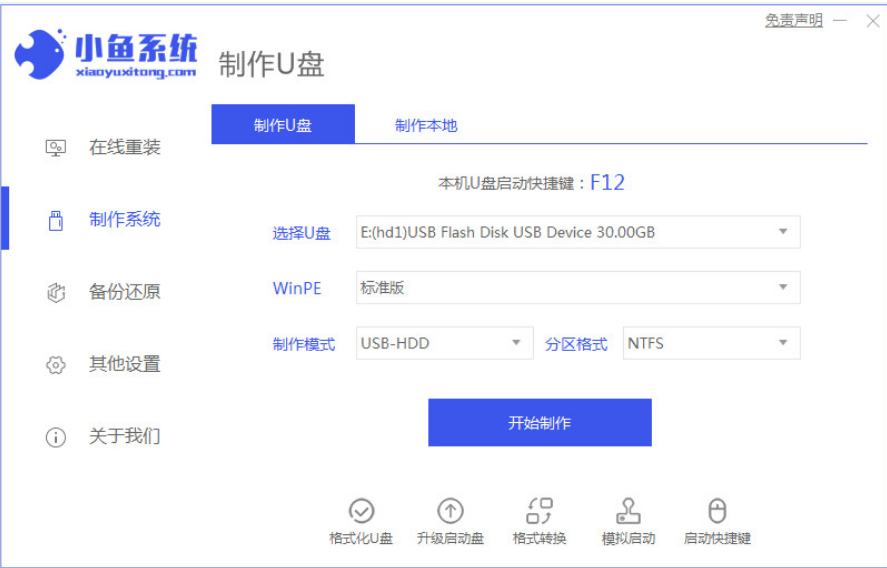
2、选择我们需要安装的win10系统,点击开始制作。
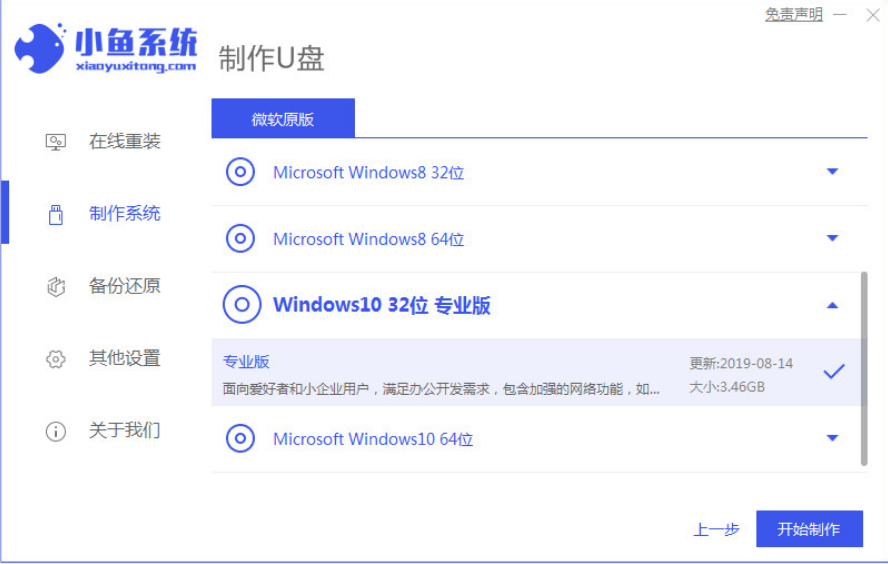
3、等待软件制作u盘启动盘成功之后,我们可以先预览需要安装的电脑主板的启动热键,再拔出u盘退出。

4、插入启动盘进电脑接口中,开机不停按启动热键进启动页面,选择u盘启动项回车确定进入到pe选择界面,选择第一项pe系统按回车进入。在pe系统桌面上点击打开小鱼装机工具,选择win10系统,点击安装即可。
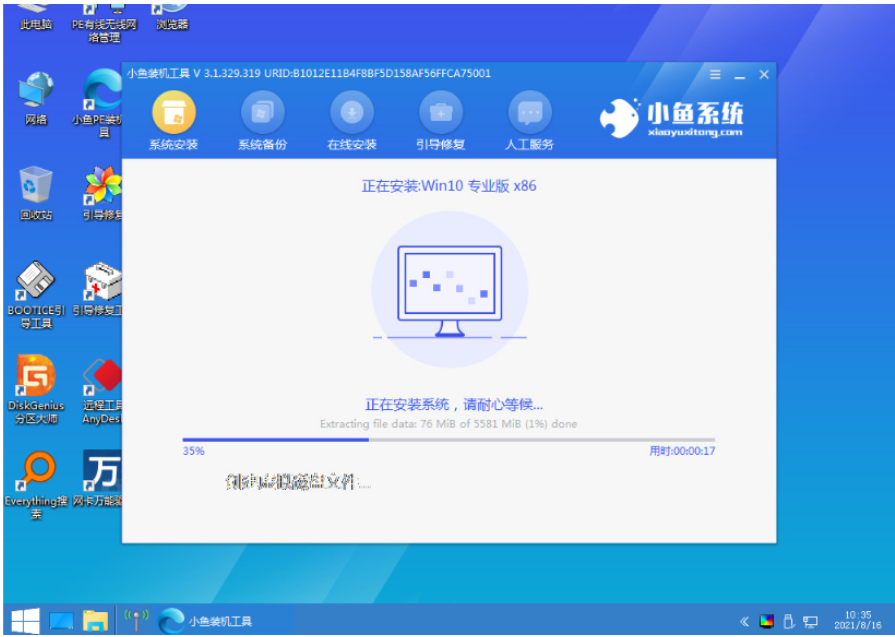
5、将系统安装到系统盘c盘,耐心等待安装完成后,点击立即重启电脑即可。
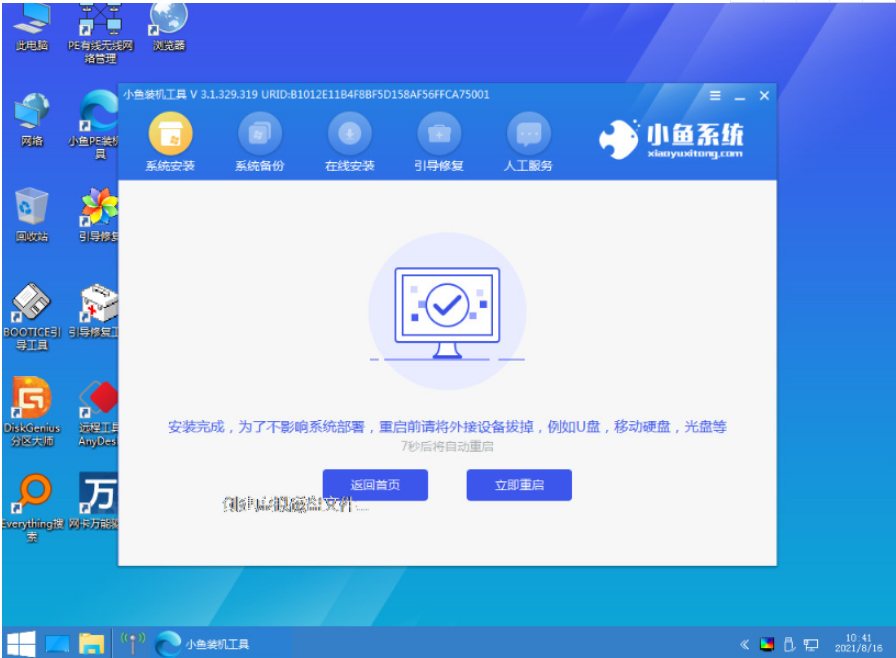
6、等待进入到win10系统桌面就说明安装成功。
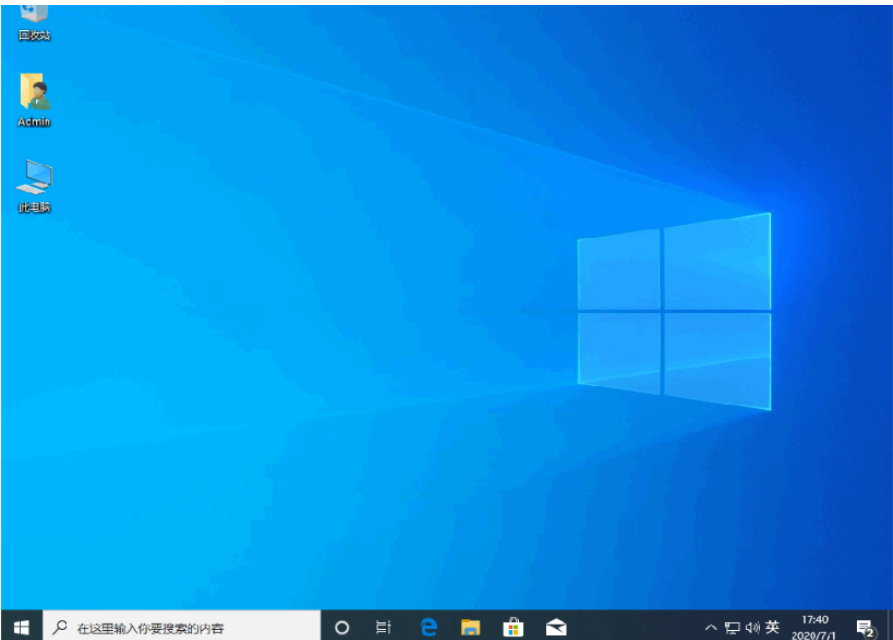
总结:
1、首先下载安装小鱼一键重装系统工具制作u盘启动盘;
2、接着插入启动盘启动进入pe系统;
3、点击打开装机工具安装系统;
4、耐心等待自动安装完成重启进入新系统即可。

win10系统的功能比较齐全,而且可以说是日渐完善,越来越多的小伙伴选择给电脑重装win10系统进行使用,因此就有小伙伴想了解电脑怎么重装系统win10,下面小编就给大家演示下重装系统教程。
工具/原料:
系统版本:windows10系统
品牌型号:华硕VM490LN4510
软件版本:小鱼一键重装系统v2290
方法/步骤:
windows10重装系统教程:
1、下载安装小鱼一键重装系统工具并打开,插入一个8g以上的空白u盘,点击u盘重装系统模式,点击开始制作。
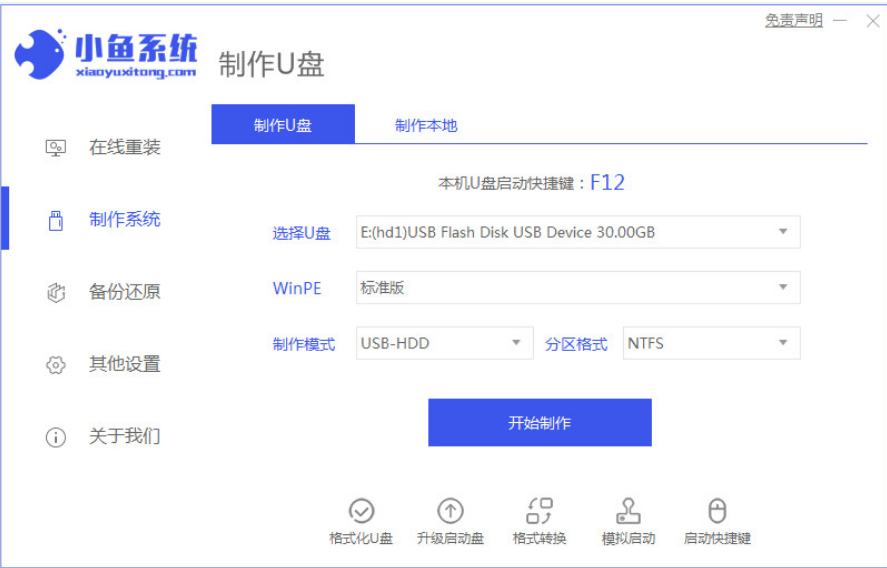
2、选择我们需要安装的win10系统,点击开始制作。
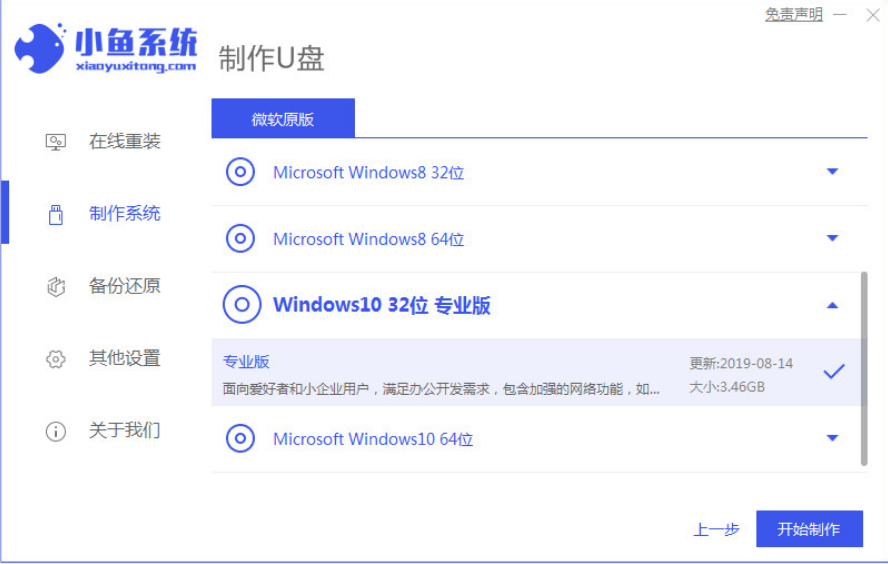
3、等待软件制作u盘启动盘成功之后,我们可以先预览需要安装的电脑主板的启动热键,再拔出u盘退出。

4、插入启动盘进电脑接口中,开机不停按启动热键进启动页面,选择u盘启动项回车确定进入到pe选择界面,选择第一项pe系统按回车进入。在pe系统桌面上点击打开小鱼装机工具,选择win10系统,点击安装即可。
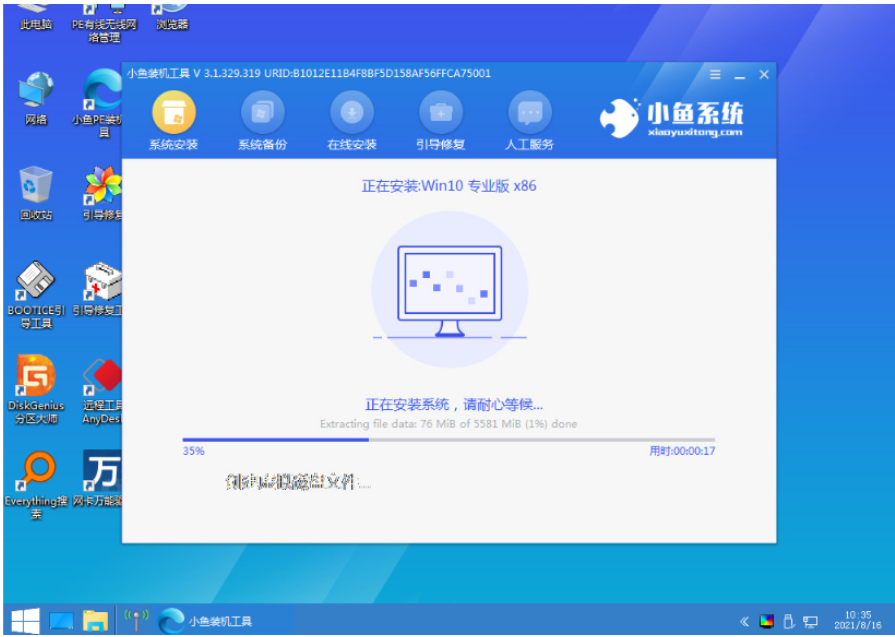
5、将系统安装到系统盘c盘,耐心等待安装完成后,点击立即重启电脑即可。
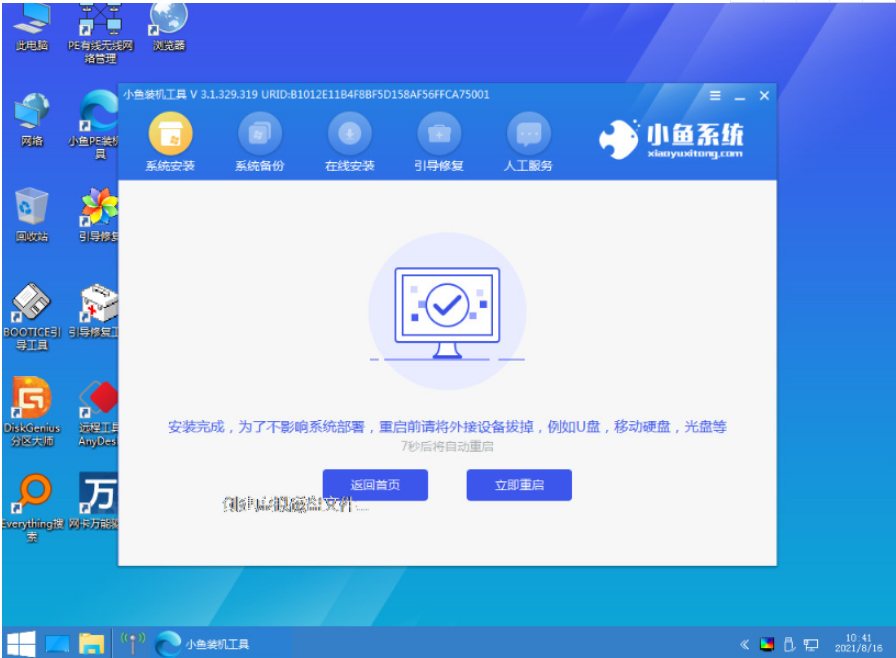
6、等待进入到win10系统桌面就说明安装成功。
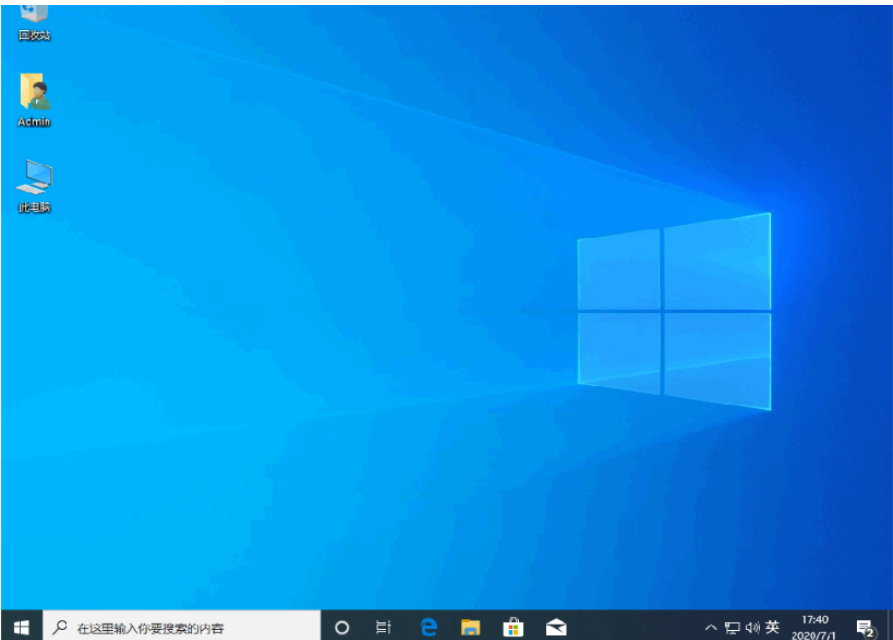
总结:
1、首先下载安装小鱼一键重装系统工具制作u盘启动盘;
2、接着插入启动盘启动进入pe系统;
3、点击打开装机工具安装系统;
4、耐心等待自动安装完成重启进入新系统即可。




